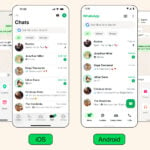Vous souhaitez placer le contenu d’un CD-Audio dans votre lecteur MP3. Au lieu d’enregistrer les fichiers du CD vers l’ordinateur, puis de l’ordinateur vers le lecteur MP3, utilisez la fonction Extraire du Lecteur Windows Media.Elle effectuera directement le transfert dans le format d’enregistrement souhaité, format MP3 par exemple, pour gagner de la place
Patricia Frein (Carm2i)
Etape 1 : Choisissez les titres
1 Dans la fenêtre principale du Lecteur Windows Media, cliquez sur l’onglet Extraire :2 Insérez le CD-Audio dans le lecteur. La lecture du CD est automatiquement lancée. Vous pouvez faire cet exercice tout en écoutant (ou non) le CD à transférer.Remarque : la liste des pistes du CD apparaît dans la zone centrale de l’onglet Extraire(voir l’illustration). Si vous avez plusieurs lecteurs de CD et que cette liste n’apparaît pas, cliquez dans le volet gauche sur le nom du lecteur à utiliser, ici :3 Par défaut, tous les titres du CD seront extraits. Si vous voulez :retirer certains titres de cette liste, décochez les cases situées devant leur nom, par exemple :transférer quelques morceaux, décochez toutes les cases en une seule fois en cliquant en haut de la liste sur la case à gauche du champ Titre :puis cochez les cases des pistes à extraire.
Etape 2 : Changez l’emplacement du transfert
Par défaut, les fichiers sont extraits sur votre disque dur dans le dossier …Mes documents/Ma musique. Pour les transférer sur votre lecteur MP3, vous devez modifier cet emplacement.1 Connectez le lecteur MP3 à votre PC et cliquez sur l’onglet Extraire et dans le menu qui se déroule, sur Options supplémentaires.2 Dans l’onglet Extraire de la musique, cliquez sur le bouton Modifier.3 Dans la fenêtre ouverte, sélectionnez le support à utiliser dans le dossier Poste de travail, sur celui où se trouve votre lecteur MP3. Par exemple sur disque amovible :Cliquez sur le bouton OK et à nouveau sur OK.Remarque : si le support n’apparaît pas dans la liste, c’est qu’il nécessite un logiciel spécifique (en principe livré avec l’appareil).Vous ne pouvez donc pas utiliser le Lecteur Windows Media pour faire cette manipulation.
Etape 3 : Modifiez le format de sauvegarde
Par défaut, les fichiers sont enregistrés au format WMA (Windows Media Audio), mais vous pouvez les enregistrer dans un autre format comme le MP3.1 Cliquez sur l’onglet Extraire et dans le menu sur Formater. Dans la liste des formats, cliquez sur mp3 :2 Par défaut la qualité du son est moyenne (128 kbit/s). Si vous disposez de suffisamment d’espace sur le lecteur MP3, augmentez-la. Pour cela, cliquez sur l’onglet Extraire puis sur l’option Taux d’échantillonnage et sur la qualité souhaitée, ici 192 kbit/s :
Etape 4 : Activez le transfert
Pour effectuer l’enregistrement, cliquez en bas à droite de la liste des titres sur Démarrer l’extraction :La progression de l’extraction est indiquée au fur et à mesure pour les pistes dans la colonne Etat de l’extraction (voir lillustration)
🔴 Pour ne manquer aucune actualité de 01net, suivez-nous sur Google Actualités et WhatsApp.